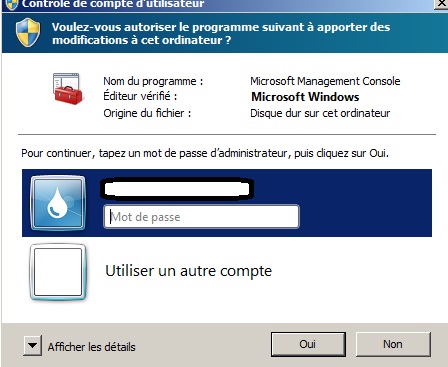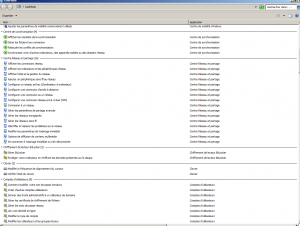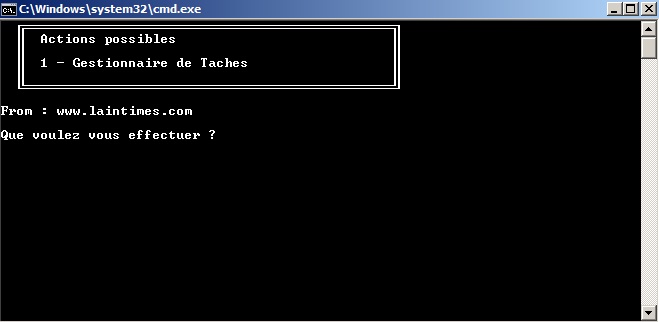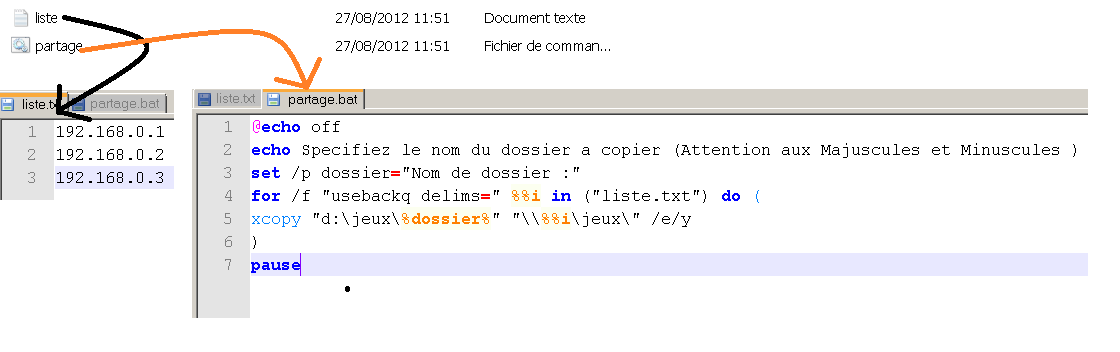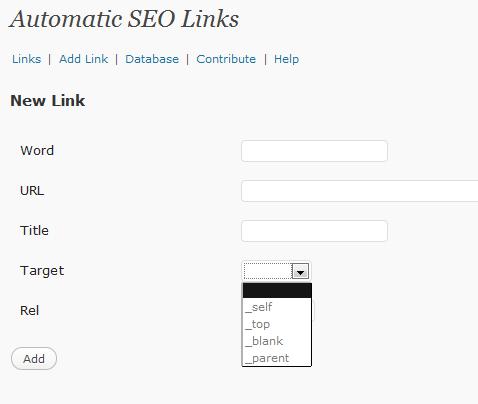Le controle de Compte utilisateur (ou « UAC User Account Control« ) peut rapidement devenir pénible pour tout utilisateur « avancé ».
Il se présente via cette boîte de dialogue lorsqu’un utilisateur tente de modifier ou d’éxecuter une commande.

Il est très facilement désactivable via le panneau de configuration Windows ou via une commande BATCH.
Continuer la lecture de Désactiver le controle de Compte Utilisateur sous Win 7